
时间:2020-10-01 15:54:49 来源:www.win10xitong.com 作者:win10
你有没有在使用win10系统的时候遇到过Win10系统麦克风声音太小这样的情况?一位网友反馈说他恰好遇到了。如果你的电脑技术不够强,那可能这个Win10系统麦克风声音太小的问题就不知所措了。万一现在又找不到懂行的来解决,我们就只好自己来动手处理这个Win10系统麦克风声音太小的问题了,小编这里提供一个解决思路:1、找到右下角的喇叭图标;2、右键选择录音设备,进入麦克风设置界面就能够轻松的解决了,小编下面给大家带来更详细的Win10系统麦克风声音太小的具体处理办法。
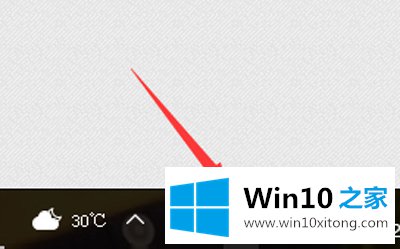
喇叭图标
具体方法如下:
1、找到右下角的喇叭图标;
2、右键选择录音设备,进入麦克风设置界面;
3、在这里可以看到我们的麦克风设备是否在工作,右键默认麦克风,选择属性;
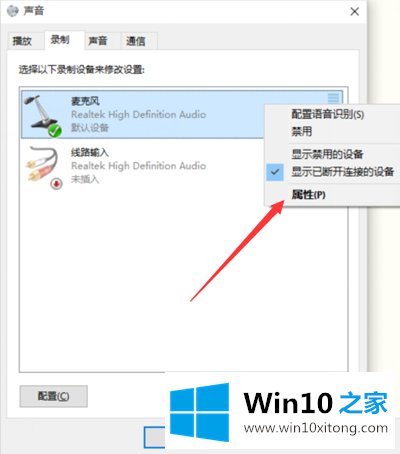
麦克风设备
4、找到级别选项栏;
5、在这个选项界面可以调节麦克风声音大小,还可以加强麦克风声音强度;
6、在增强选项栏下,我们可以选择噪音抑制和回声消除两个选项,设置完成后点击确定保存即可。
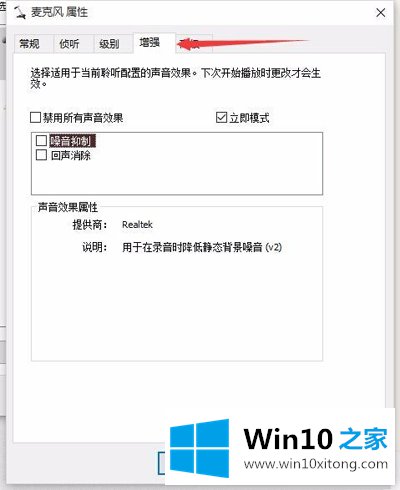
麦克风属性
现在你知道怎么调整Win10系统麦克风音量了,如果你发现你的麦克风音量太小或者是太大,都可以用上面的办法来调整。
从上面的内容中我们可以看到详细的Win10系统麦克风声音太小的具体处理办法,通过上面讲的方法就可以解决Win10系统麦克风声音太小的问题了,希望对您有所帮助。